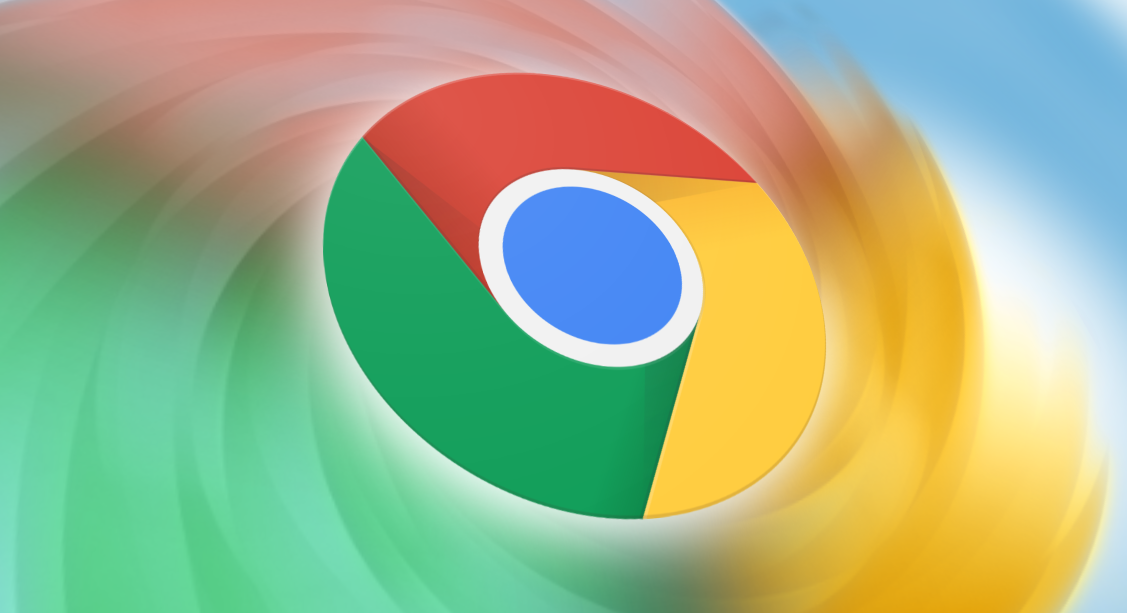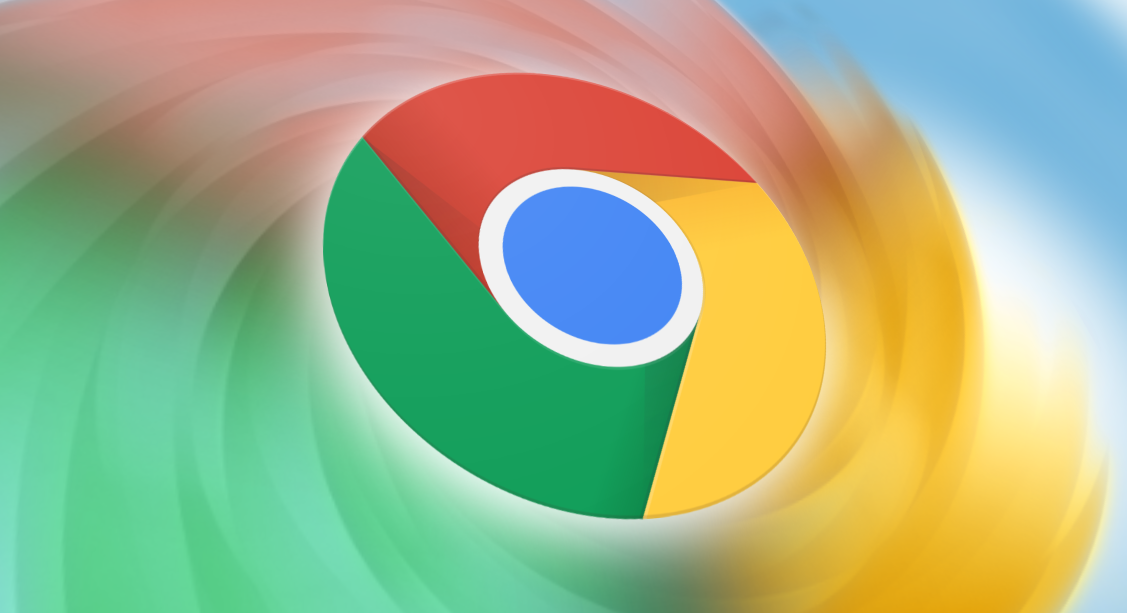
以下是Google浏览器频繁要求重新
登录账号的解决方法:
1. 检查Cookie设置:打开谷歌浏览器,点击右上角的三个点图标,选择“设置”。在设置页面中,点击左侧的“隐私和安全”,然后点击右侧的“网站设置”。在网站设置中,点击“Cookie和网站数据”,找到“关闭所有窗口时清除Cookie和网站数据”选项,将其关闭。这样,浏览器在关闭窗口时就不会自动清除Cookie和网站数据,从而避免频繁提示
重新登录的问题。
2. 清除浏览器缓存:过多的缓存数据可能会导致浏览器出现异常,包括频繁要求重新登录账号。可以点击浏览器右上角的三个点图标,选择“更多工具”,然后点击“清除浏览数据”。在弹出的窗口中,选择要清除的数据类型(如缓存的图片和文件),然后点击“清除数据”按钮。
3. 更新浏览器:旧版本的浏览器可能存在一些已知的问题和漏洞,导致频繁要求重新登录账号。可以点击浏览器右上角的三个点图标,选择“帮助”,然后点击“关于Google Chrome”。浏览器会自动检查是否有可用的更新,如果有,会提示你进行更新。按照提示完成更新后,重启浏览器,查看问题是否解决。
4. 检查扩展程序:某些扩展程序可能会与浏览器的登录功能产生冲突,导致频繁要求重新登录账号。可以点击浏览器右上角的三个点图标,选择“更多工具”,然后点击“扩展程序”。在扩展程序页面中,逐个禁用已安装的扩展程序,然后重新打开浏览器,查看问题是否解决。如果问题得到解决,可以逐个启用扩展程序,找出导致问题的扩展程序,并将其卸载或替换为其他类似的扩展程序。
5. 检查网络连接:不稳定的网络连接可能会导致浏览器无法正常加载登录信息,从而要求重新登录账号。确保你的网络连接稳定,可以尝试切换到其他网络环境,或者重启路由器等网络设备。